O Cloud Code permite-lhe aplicar rapidamente alterações à sua aplicação durante uma sessão de desenvolvimento ou depuração para um ciclo de feedback mais rápido. Isto permite-lhe executar as suas sessões do Kubernetes e do Cloud Run emulado no modo de observação.
Para saber como funciona a implementação, consulte a documentação do Skaffold.
Definições para configurações do Kubernetes e do Cloud Run
Pode configurar o modo de monitorização nas configurações do Kubernetes do Cloud Code e do Cloud Run em Executar > Editar configurações no separador Executar:
| Modo de visualização | Descrição |
|---|---|
| A pedido |
|
| Ao guardar o ficheiro |
|
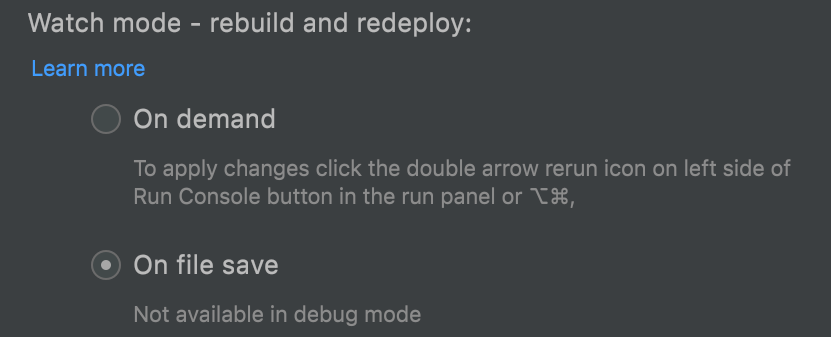
Personalizar o mapa de teclas Acionar compilação e implementação
As vinculações de teclas predefinidas para  Acionar criação e implementação são:
Acionar criação e implementação são:
- macOS:
Option+Cmd+Comma - Windows:
Ctrl+Alt+Comma
Para alterar as associações de teclas predefinidas:
- Navegue para Preferências > Mapa de teclas.
- Na barra de pesquisa do mapa de teclas, introduza "trigger build and deploy".
- Clique com o botão direito do rato no resultado da pesquisa Acionar criação e implementação e selecione Adicionar atalho de teclado.
- Introduza a combinação de atalho que preferir (por exemplo,
Shift+R), clique em OK e, de seguida, clique em OK na janela Preferências. Isto adiciona a nova associação de teclas à função Trigger Build and Deploy (Acionar compilação e implementação), para que a associação de teclas predefinida e a nova funcionem. - Também pode remover a associação de teclas predefinida clicando com o botão direito do rato no resultado da pesquisa Acionar criação e implementação e selecionando a opção Remover.
Aplicar alterações durante a depuração
Com o Cloud Code, pode depurar uma aplicação enquanto faz alterações e itera no código-fonte. Está disponível para o desenvolvimento do Kubernetes e o desenvolvimento local do Cloud Run.
Para aplicar alterações ao código durante a depuração, faça o seguinte:
- Certifique-se de que o modo a pedido está ativado em Executar > Editar configurações (a opção predefinida).
- Inicie a configuração de execução no modo de depuração clicando em
 Depurar.
Depurar.
Exemplo de utilização comum
Esta secção descreve um cenário comum de como pode depurar com o modo de observação ativado no seu IDE.
Depurar uma aplicação Kubernetes com o modo de observação ativado
É um programador a criar uma aplicação que é executada no Kubernetes e usa o Cloud Code para iterar na sua app. Descobriu um erro no seu código.
- Inicia a configuração de execução Develop on Kubernetes e:
- Selecione A pedido para reconstruir e voltar a implementar a app.
- Inicie a configuração de execução no modo de depuração clicando em
 Depurar.
Depurar. - Define um ponto de interrupção perto do erro esperado, inicia a app e usa o depurador para descobrir qual é o erro.
- Corrigir o erro enquanto a sessão de desenvolvimento ainda estiver em execução (o depurador ainda está anexado). Agora, quer confirmar que o problema foi resolvido.
- Para acionar o modo a pedido, que indica ao Cloud Code e ao Skaffold para recompilar e voltar a implementar a aplicação, clique em
 Acionar compilação e implementação ou prima
Acionar compilação e implementação ou prima Option+Cmd+Commano Mac OS ouCtrl+Alt+Commano Windows (as associações de teclas predefinidas). - É apresentada uma notificação a pedir-lhe que confirme: "A nova implementação das alterações vai fazer com que o depurador seja parado e anexado novamente, o que pode fazer com que perca o estado de depuração atual". Tem a opção de cancelar, continuar ou nunca mais receber notificações.
- Depois de clicar em Continuar:
- O depurador é terminado
- A aplicação é recriada e reimplementada
- O depurador é novamente anexado
- Agora, pode validar as alterações e depurar novamente, conforme necessário.

